TikTok 下書きをダウンロードする方法:コンテンツのためのハック
誰にでもあることだ。創作意欲が鈍り、TikTok の編集をどう進めたらいいのかわからなくなる。あるいは、ビデオの仕上がりに不満があるけれど、どう修正すればいいのかわからない。幸いなことに、TikTok では未完成の動画を下書きとして保存することができます。また、TikTok 下書きをダウンロードする方法を知っていれば、プラットフォーム外でより多くの編集オプションを検討することができます。

TikTok ドラフトを投稿せずにダウンロードする方法
クリエイティブなプロセスは予測不可能なものだ。完成したTikTok コンテンツが頭の中ではっきりとイメージできる場合もある。どのような編集ステップを踏み、どのようなツールを使うべきか、はっきりとわかっている。
また、まったくやる気が起きず、ビデオ制作が退屈になってしまうこともある。
投稿せずにTikTok の下書きをダウンロードする方法を知っておくと、コンテンツが思い通りにならないときに役立ちます。TikTok の下書きをダウンロードするには、以下の5つのステップに従ってください:
- 下書きビデオの作成を開始するか、プロフィールにアクセスして下書きフォルダを開き、下書きビデオを選択します。
- 好きなようにビデオを編集し、右側のツールの下にある下向き矢印をタップします。
- タップする投稿のバージョンを変えたい場合は、次のようにします。
- 投稿に変更を加えても、編集と保存を続けることができます。
- 編集後、「次へ」をタップし、「下書き 」をタップしてビデオを下書きフォルダに保存します。
この段階で下書きを保存すると、ダウンロードされたビデオにはTikTok の透かしが入りません。ただし、編集した内容(追加した曲など)は利用できない場合があります。
下書きをダウンロードすると、サードパーティの編集アプリを使ってTikToksを編集することもできる。
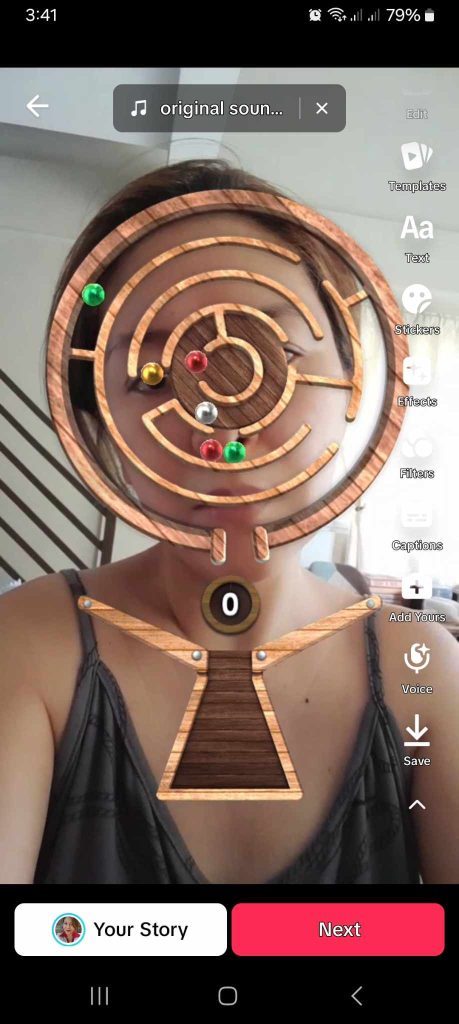
投稿前にTikTok 下書きビデオをウォーターマークなしでダウンロードする方法
下書きを投稿する準備はできているけれど、公開する前に保存しておきたいですか?ウォーターマークなしの TikTok 下書きビデオを投稿前にダウンロードする方法をご紹介します:
- 下書きビデオを作成するか、下書きフォルダからビデオを開きます。
- ビデオを編集し、「次へ」をタップします。
- 投稿ページで、「その他のオプション」をタップします。
- デバイスに保存」の横にあるトグルを タップしてオンにします。
- 透かしなしで投稿を保存する」の横にあるトグルを タップしてオンにします。
- 右上の×印を タップします。
- 投稿を完了し、「投稿」をタップします。
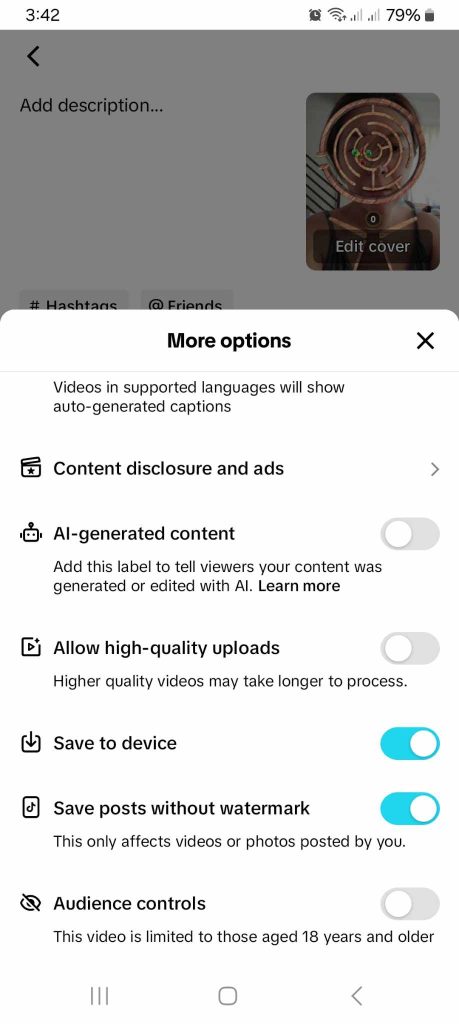
TikTok ドラフト作成時の注意点
TikTok 草稿はいつまで保存できますか?TikTok の草稿は何回編集できますか?TikTok の下書きをダウンロードする方法はお分かりいただけたと思いますが、覚えておいていただきたいことがあります:
- TikTok をアンインストールすると、TikTok の下書きが失われます。問題を解決するためにアプリをアンインストールして再インストールする場合は、まずすべての下書きをダウンロードしてください。
- 下書き動画は携帯電話の容量を消費します。容量を確保したい場合は、下書きを公開するか、削除してください。
- 数週間または数ヶ月前の下書きを開くと、編集した内容の一部が利用できなくなることがあります。TikTok は定期的に新しいエフェクトやフィルターを導入し、他のエフェクトやフィルターを削除しています。
- 下書きにアクセスできるのは、作成と保存に使用したのと同じデバイスからのみです。スマートフォンでTikTok の下書きを作成した場合、デスクトップでTikTok にログインしても利用できません。
- 同じ下書きに複数の編集を加え、下書きフォルダに無期限に保存することができます。

投稿後のビデオの編集
動画を投稿した後の編集オプションは限られています。そのため、TikTok で下書きをダウンロードする方法を知っておくと便利です。
投稿を公開した後、編集・変更できるのは次のことだけです:
- 投稿後7日以内に、投稿の説明、ハッシュタグ、@メンションを編集する。
- 投稿から180日以内にロケーションタグを編集する。
- 動画の視聴者を編集する、つまり視聴者をEveryoneから Friendsに変更する。
- コメントのオン/オフ
- デュエット、ステッチ、ステッカーのオン/オフ。
- 他の人が自分のストーリーにあなたの投稿を追加できるようにするオプションをオンまたはオフにします。
投稿後に動画を保存することもできます。右下の三点アイコンをタップし、「動画を保存」をタップします。すべての投稿で「ウォーターマークなしで投稿を保存」を選択した場合、保存された動画にはTikTok のウォーターマークが付きません。
ただし、これは自分の投稿に対してのみ機能します。他の人のTikToksを保存すると、TikTok の透かしが入ります。
TikTok ドラフトをダウンロードする方法を知っていれば、TikTok の未公開動画を後で編集することができます。公開済みの動画をデバイスに保存しても、同じ利点があります。最も人気のあるコンテンツを再利用し、最新のTikTok エフェクトやフィルターで更新することができます。
また、下書きや公開されたコンテンツを保存することで、編集スキルを練習し、完璧にする材料にもなる。
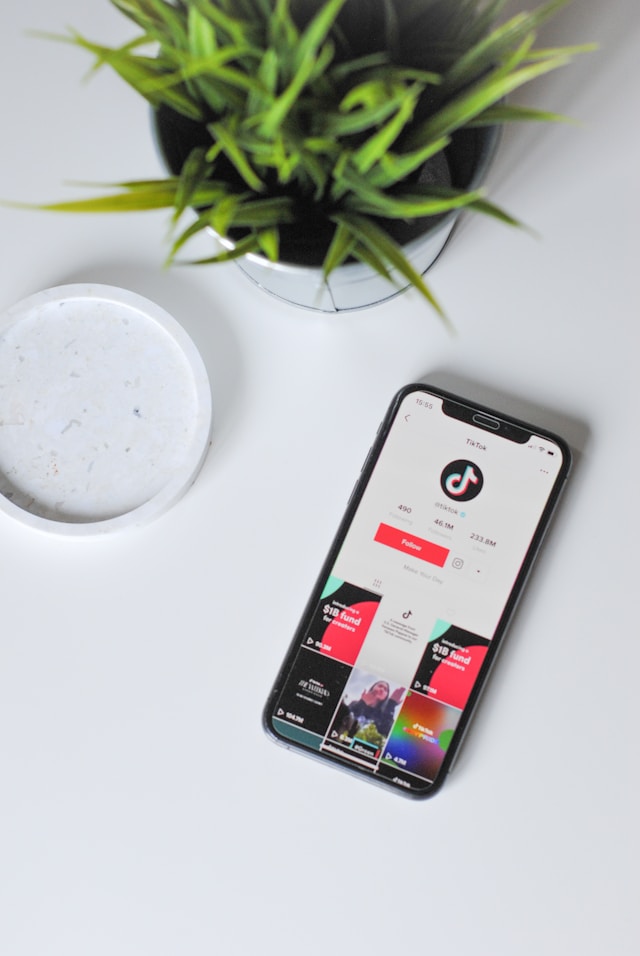
TikTok Drafts でコンテンツを管理
TikTok の土地勘はまだついていない?自分の創作スタイルを見つけるには時間が必要かもしれません。
もしあなたが駆け出しのTikTok クリエイターなら、ニッチに最適でターゲットとする読者にアピールできるコンテンツスタイルを見極める必要もある。
プラットフォームの豊富な編集ツールに最初は圧倒されるかもしれない。同業のクリエイターからインスピレーションを得るのにも役立つだろう。
彼らの最も人気のあるビデオを分析し、あなた自身のコンテンツで使用できるコンテンツ作成要素を選択します。これは、TikTok 編集の様々なトリックを試し始めるのに最適な方法です。
TikTok ドラフトをダウンロードする方法を知っていれば、より多くの編集オプションを検討することができます。生で率直なコンテンツには独特の魅力がありますが、正確に編集されたビデオはコンテンツの質を高めます。
TikTok 下書きをすることで、よりクリエイティブなオプションを試すことができ、より時間をかけて動画を磨くことができます。もちろん、完成したTikTok 動画にふさわしいエンゲージメントを生み出すには、純粋に興味を持ってくれる視聴者が必要です!
High Socialプランに登録すると、ターゲットとなるユーザーと即座につながることができます。High Socialの高度な独自のAI技術は、TikTok'の推薦アルゴリズムを強化し、より関心のあるユーザーにコンテンツを配信します。今すぐTikTok の成長を始めましょう!
TikTok 101












